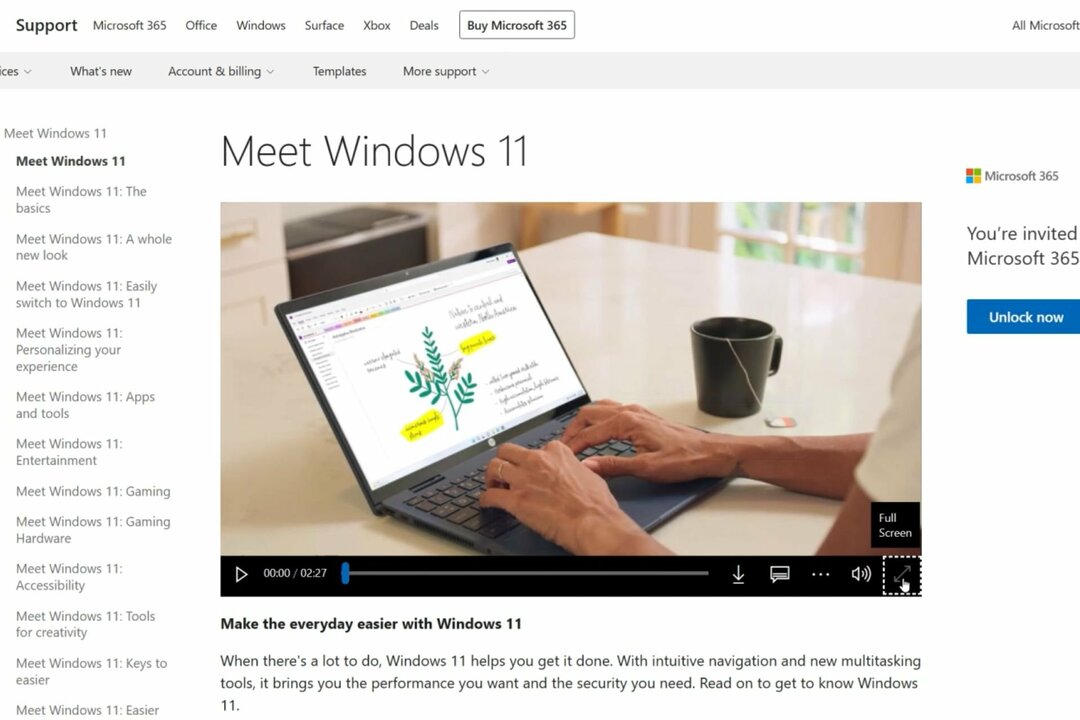Виберіть найкращий метод, який вам підходить
- Кеш Windows Update може впливати на службу оновлення на вашому пристрої.
- Цілком безпечно видалити кеш Windows Update, і це має навіть підвищити продуктивність вашого ПК.
- Очищення кешу може звільнити пам’ять.
- Користувачі можуть видалити кеш Windows Update за допомогою сценарію.
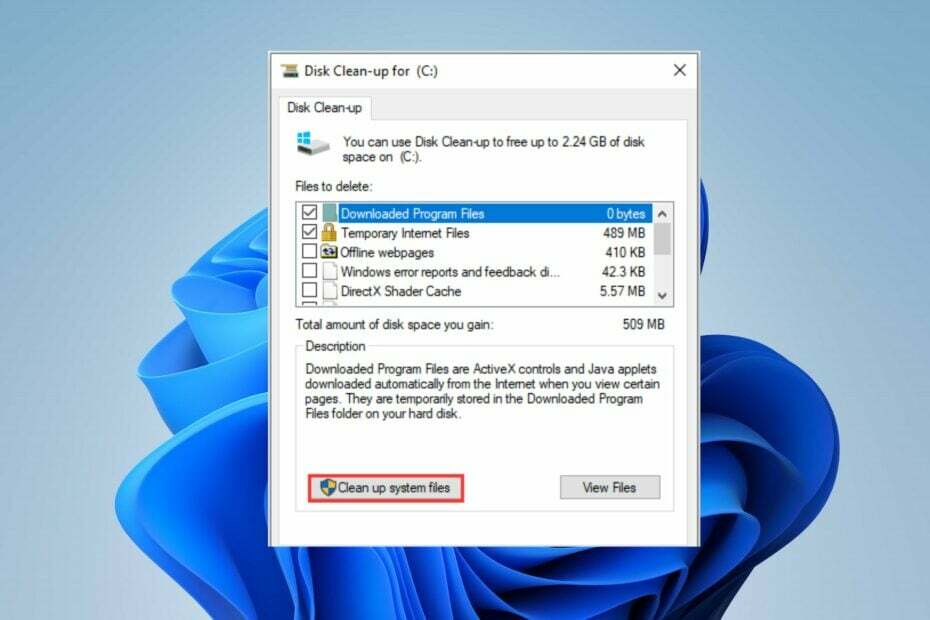
XВСТАНОВИТИ, НАТИСНУВШИ ЗАВАНТАЖИТИ ФАЙЛ
Це програмне забезпечення виправить поширені комп’ютерні помилки, захистить вас від втрати файлів, зловмисного програмного забезпечення, збою апаратного забезпечення та оптимізує ваш ПК для максимальної продуктивності. Вирішіть проблеми з ПК і видаліть віруси в 3 простих кроки:
- Завантажте Restoro PC Repair Tool який поставляється із запатентованими технологіями (патент доступний тут).
- Натисніть Розпочати сканування щоб знайти проблеми з Windows, які можуть спричиняти проблеми з ПК.
- Натисніть Відремонтувати все щоб вирішити проблеми, що впливають на безпеку та продуктивність вашого комп’ютера.
- Restoro завантажив 0 читачів цього місяця.
Windows зберігає кеші своєї служби оновлення у файлі на комп’ютері з часом. Ці кеші можуть стати старими та пошкодженими, що спричинить проблеми з ПК та його службами.
Отже, користувачам потрібно знати, як очистити кеш Windows Update, щоб уникнути проблем.
Що таке кеш Windows Update?
Кеш Windows – це дані, які зберігаються на комп’ютері з ваших дій у програмах і службах. Це забезпечує легкий і швидкий доступ для покращення взаємодії з додатком або програмою.
Чи добре очищати кеш?
Довге зберігання кеш-файлів у Windows може спричинити проблеми з вашими службами. Так, видалення файлу кешу Windows на вашому комп’ютері пропонує декілька переваг. Деякі з них:
- Накопичення кешу на деякий час може призвести до великих файлів, які займають простір. Отже, видалення кешу Windows може звільнити місце, яке займають файли на вашому комп’ютері.
- Видалення файлів кешу Windows буде збільшити швидкість вашої системи і продуктивність.
- Чим довше кеш-файли залишаються на вашому комп’ютері, тим більше вони можуть бути пошкоджені та заважати роботі комп’ютера. Тому добре видаляти файли кешу в Windows, оскільки це зменшує ймовірність пошкодження файлів на вашому ПК.
Видалення кешу Windows із комп’ютера має більше переваг. Отже, ця стаття проведе вас через методи безпечного очищення кешу Windows Update на вашому ПК.
Що робити, перш ніж очистити кеш Windows Update?
Є кілька способів очистити кеш оновлень Windows на вашому комп’ютері, але ми рекомендуємо спочатку виконати ці попередні перевірки:
- Вимкніть фонові програми, що працюють на вашому комп’ютері.
- Відключіть будь-яке віддалене підключення на вашому ПК.
- Створіть точку відновлення у разі будь-яких жертв.
Наведені вище перевірки підготують ваш комп’ютер до процесу видалення кешу. Після цього виконайте такі дії:
Як очистити кеш оновлень Windows?
- Що таке кеш Windows Update?
- Чи добре очищати кеш?
- Що робити, перш ніж очистити кеш Windows Update?
- Як очистити кеш оновлень Windows?
- 1. Очистіть кеш Windows Update за допомогою Провідника файлів
- 2. Очистіть кеш Windows Update за допомогою «Виконати».
- 3. Очистіть кеш Windows Update за допомогою командного рядка
- 4. Скинути кеш Windows Update
- 5. Очистіть кеш Windows Update за допомогою сценарію
1. Очистіть кеш Windows Update за допомогою Провідника файлів
- Натисніть на Провідник файлів на панелі завдань, щоб відкрити програму.
- Клацніть правою кнопкою миші Локальний диск (C) і виберіть Властивості зі спадного меню.
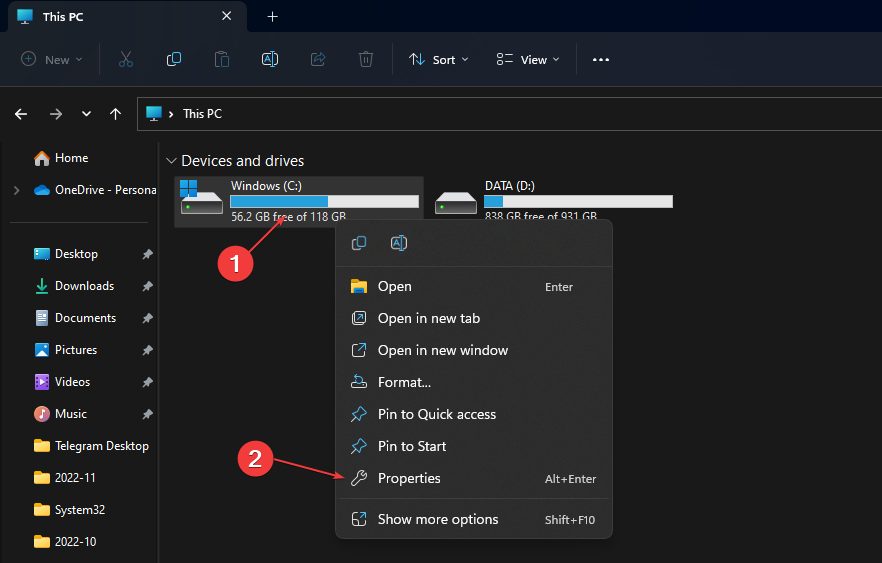
- Натисніть на Очищення дискаp, потім натисніть Очищення системних файлів кнопку.
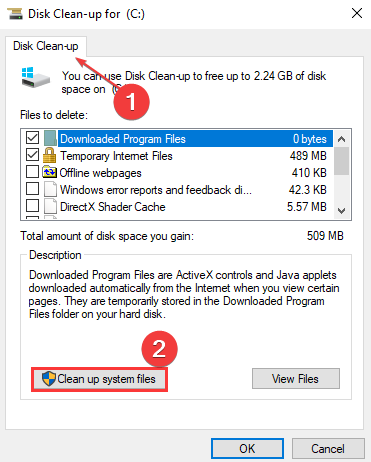
- Поставте прапорці для Файли журналу оновлення Windows і Тимчасові інсталяційні файли Windows, а потім натисніть в порядку.
Прочитайте що робити, якщо Провідник файлів постійно виходить з ладу на вашому ПК.
2. Очистіть кеш Windows Update за допомогою «Виконати».
- Прес вікна + Р ключ, щоб відкрити бігти діалогове вікно, вид services.msc і натисніть в порядку відкривати Послуги.
- Подвійне клацання Windows Update і виберіть СТІЙ.
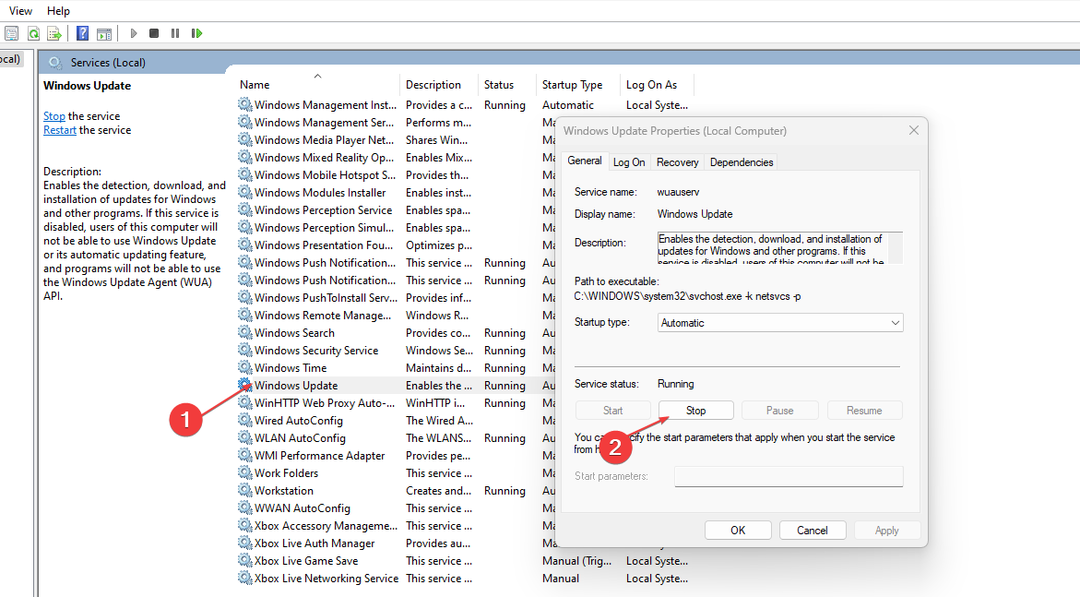
- Відкрийте Провідник файлів, і переміщуйтесь за допомогою цього:
Папка C:\Windows\SoftwareDistribution\Download - Прес Ctrl + А щоб виділити кожен файл, клацніть правою кнопкою миші та виберіть видалити.
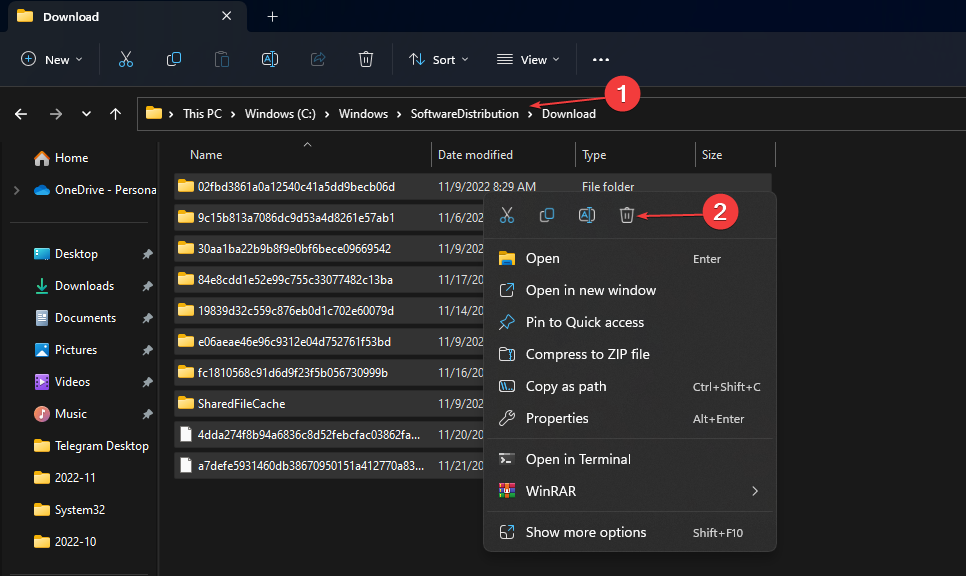
- Прес вікна + Р ключ і тип services.msc, потім натисніть Введіть.
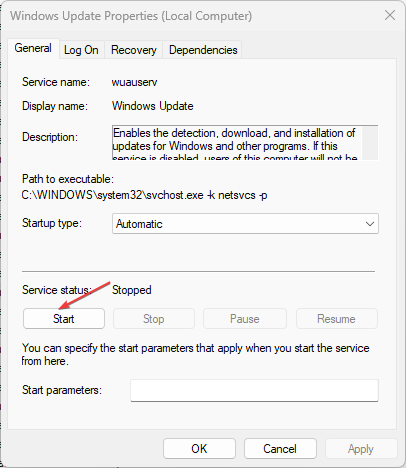
- Знайдіть і двічі клацніть Windows Update, а потім натисніть старт.
Порада експерта:
СПОНСОРОВАНО
Деякі проблеми з ПК важко вирішити, особливо коли мова йде про пошкоджені сховища або відсутні файли Windows. Якщо у вас виникли проблеми з виправленням помилки, ваша система може бути частково зламана.
Ми рекомендуємо встановити Restoro, інструмент, який просканує вашу машину та визначить несправність.
Натисніть тут завантажити та почати ремонт.
Якщо вимкнути служби Windows Update перед очищенням каталогу розповсюдження, кеш буде повністю очищено без проблем.
- Як використовувати Phone Link для iPhone у Windows 11
- Як змінити активні години в Windows 11
3. Очистіть кеш Windows Update за допомогою командного рядка
- Клацніть лівою кнопкою миші старт кнопка, вид cmd в області пошуку та виберіть Запустити від імені адміністратора.
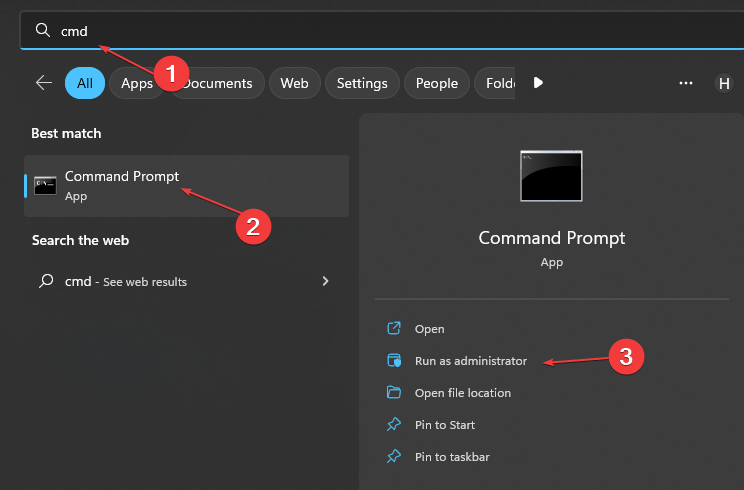
- Введіть наступне, потім натисніть Введіть:
net stop wuauserv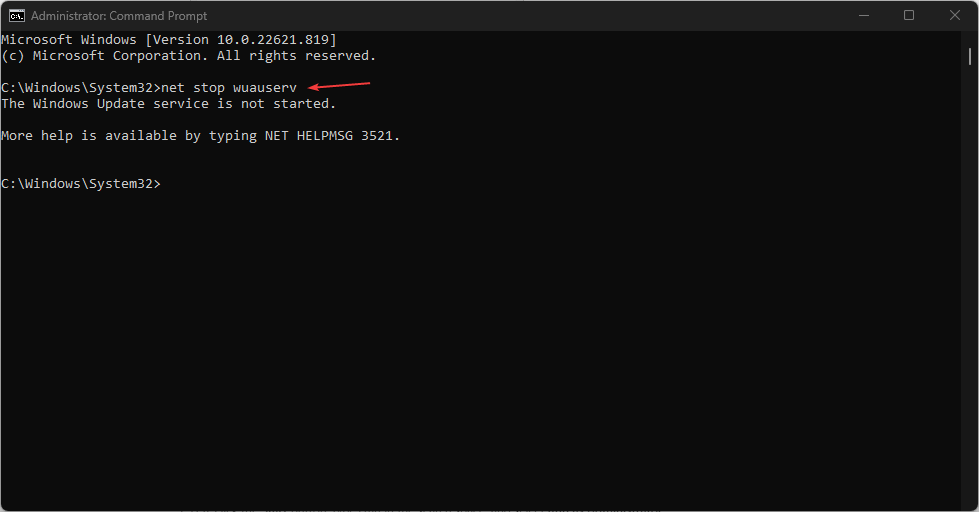
- Введіть наступні команди та натисніть Введіть після кожного:
C:cd %Windir%\SoftwareDistributiondel /f /s /q Завантажити
Ці команди видалять кеш-файли на вашому ПК.
4. Скинути кеш Windows Update
- Клацніть лівою кнопкою миші старт кнопка, вид cmd в області пошуку та виберіть Запустити від імені адміністратора.
- Введіть наступні команди та натисніть Введіть:
net stop wuauservnet stop cryptSvcчисті стоп-бітиnet stop msiserver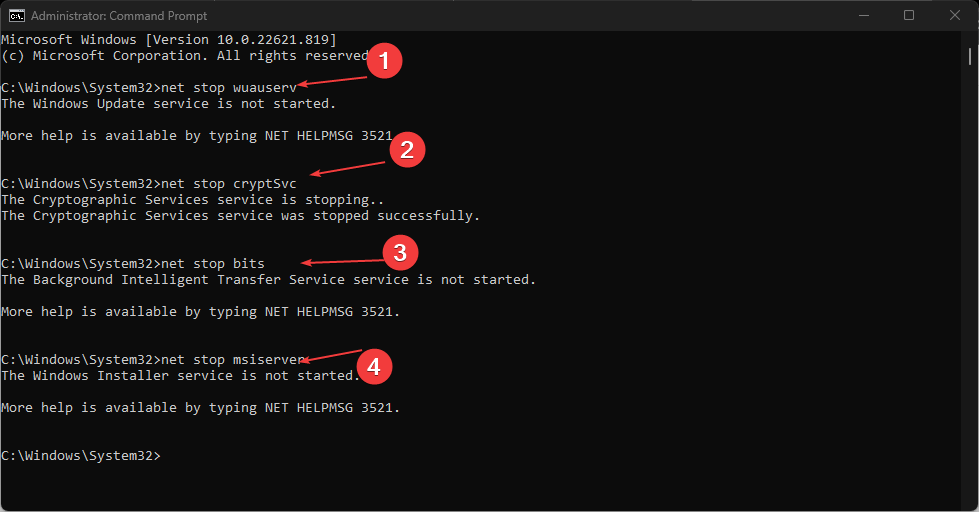
- Виконайте наступну команду одну за одною:
ren C:\Windows\SoftwareDistribution SoftwareDistribution.oldren C:\Windows\System32\catroot2 Catroot2.old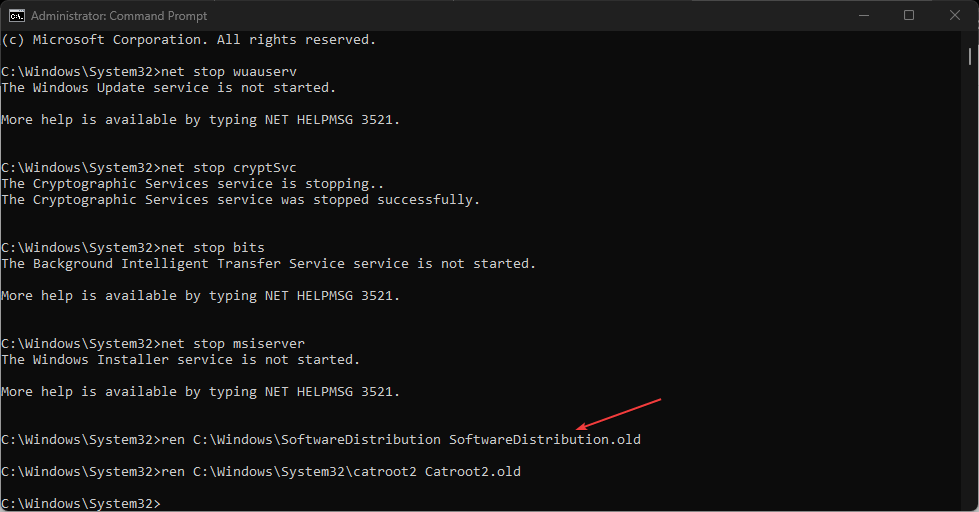
- Введіть наступні команди та натисніть Введіть після кожного:
net start wuauservnet start cryptSvcчисті початкові бітичистий запуск msiserver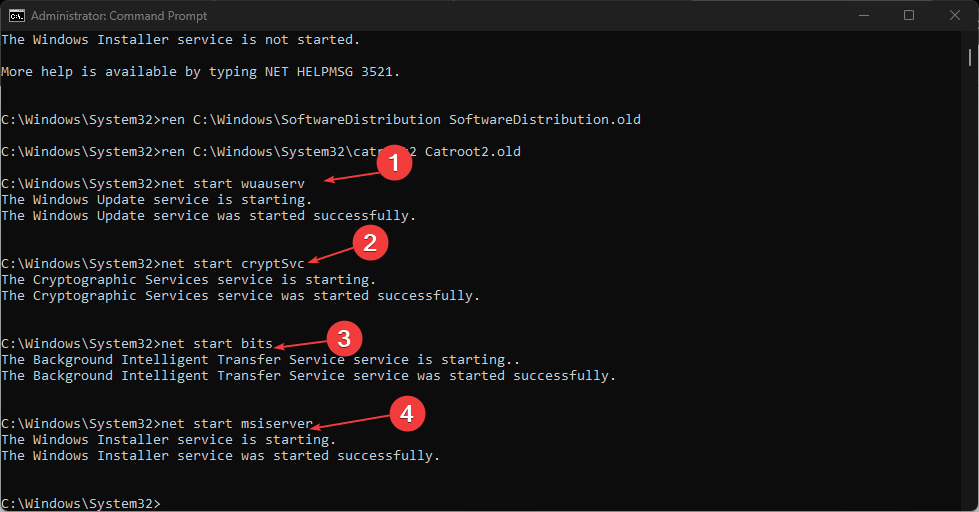
- Закрийте командний рядок і перезавантажте комп’ютер.
Скидання кешу оновлень Windows також може очистити попередній кеш вашого комп’ютера.
5. Очистіть кеш Windows Update за допомогою сценарію
- Прес вікна + Р ключ, щоб відкрити бігти вікно, вид блокнот і натисніть в порядку.
- Скопіюйте та вставте наступні коди:
@Echo On net stop wuauserv C: cd %Windir%\SoftwareDistribution Type del /f /s /q Download pause - Збережіть файл як Cleardown.cmd на вашому комп'ютері.
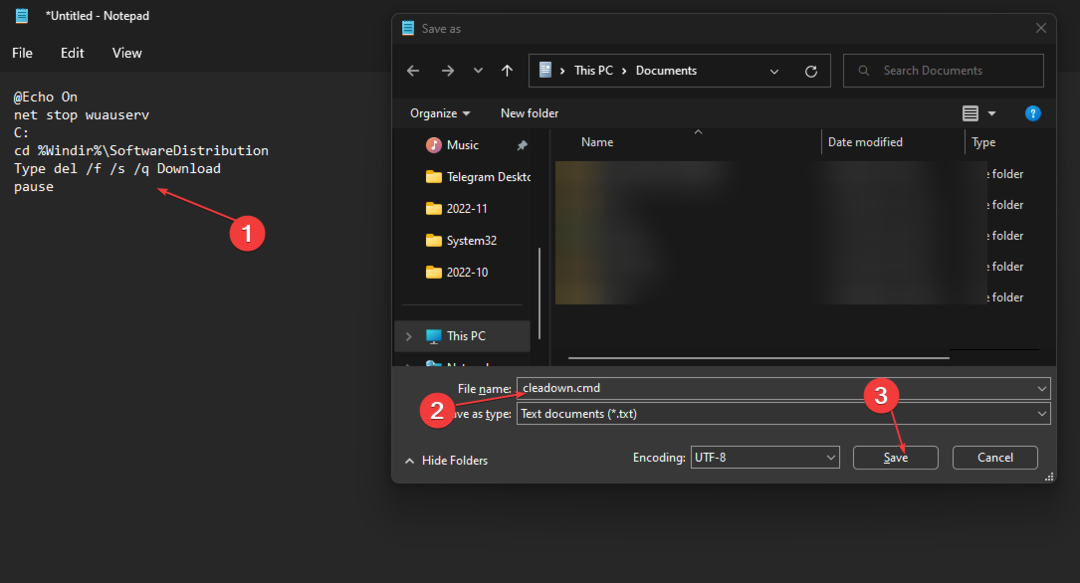
- Клацніть правою кнопкою миші Cleardown.cmd файл і виберіть Запустити від імені адміністратора.
Наведені вище кроки також практичні для очищення кешу оновлень Windows.
На завершення, наших читачів може зацікавити наша стаття про виправлення пошкодженого кешу Microsoft Store які можуть вплинути на їхні ПК.
Крім того, перегляньте нашу статтю про очищення кешу в Windows 11.
Крім того, ви можете перевірити як виправити помилку Cache Manager у Windows 10/11.
Будь ласка, залишайте свої запитання та пропозиції щодо теми «як очистити кеш Windows Update» у розділі коментарів нижче.
Виникли проблеми? Виправте їх за допомогою цього інструменту:
СПОНСОРОВАНО
Якщо наведені вище поради не допомогли вирішити вашу проблему, на комп’ютері можуть виникнути глибші проблеми з Windows. Ми рекомендуємо завантаження цього інструменту відновлення ПК (оцінка «Чудово» на TrustPilot.com), щоб легко їх вирішити. Після встановлення просто натисніть Розпочати сканування кнопку, а потім натисніть на Відремонтувати все.